4uKey - Tek Tıkla Kolay iPhone/iPad Kilit Açıcı
Ekran Kilidi/Apple ID/MDM/Ekran Süresi Şifresini Anında Kaldırın.
Kolay iPhone/iPad Kilit Açıcı
iPhone Şifresini Anında Kaldırın.
"Apple kimliği unuttum!" böyle durumuyla karşılaşabilirsiniz. Ve apple hesap şifresini unuttuğu için birden çok kez yanlış şifre girdikten sonra, apple id locked maili gelebilir. Bu "apple kimliği kilitlendi " anlamına gelir, peki, apple hesabın kilidini kaldırma nasıl yapılır? Yazımızı okuyarak iForgot Apple üzerinden bu sorunu çözmeyi öğrenebilirsiniz.
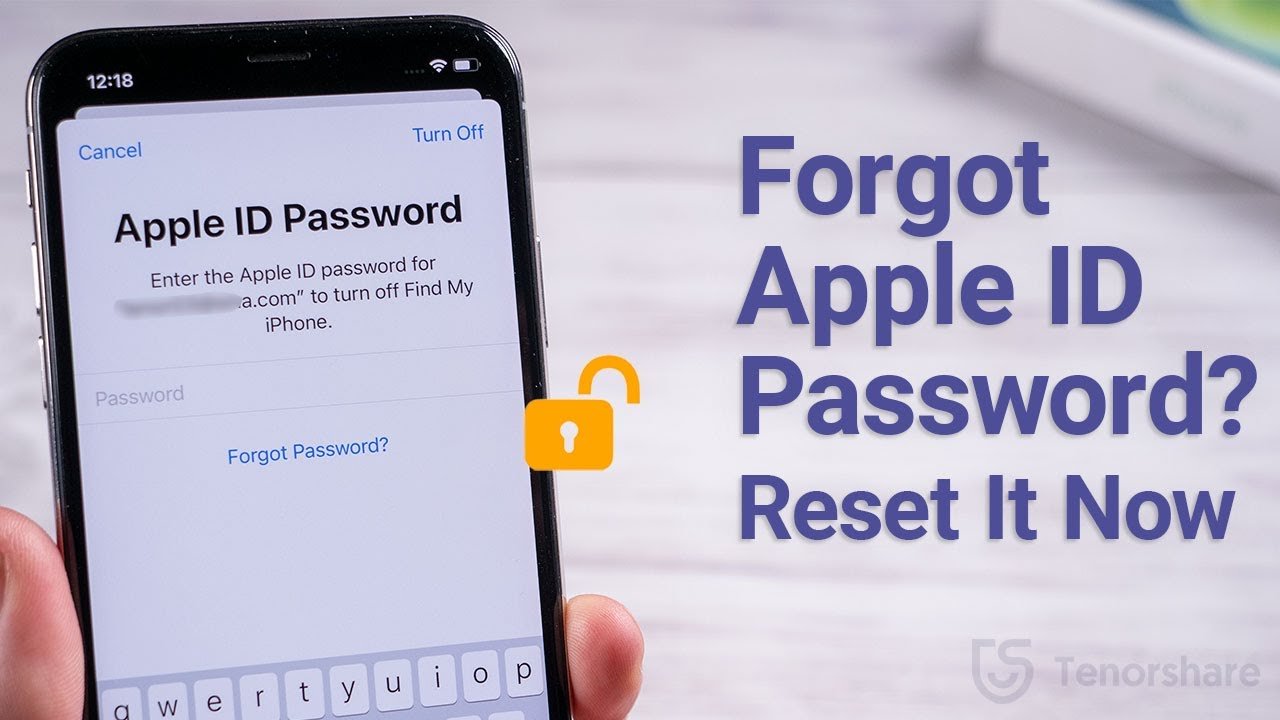
Öncelikle sizlere iyi bir haberimiz var: "Apple kimliği parolamı unuttum!" şeklindeki şikayetlerin yaygınlığı, Apple tarafından da fark ediliyor. Tam da bu sebepten dolayı kullanıcıların Apple kimliği kilidi kaldırma işlemini kolayca yapabilmesi için iForgot Apple sitesi bulunuyor.
iForgot Apple, şifre ve kimlik unutma gibi durumlarda Apple kimliği parolasını sıfırlamak için kullanılabilen bir internet sitesi. Bu siteye internet tarayıcınız üzerinden erişerek, iOS cihazınızı kullanmak zorunda kalmadan Apple kimliği kilidi kaldırma işlemi yapabilirsiniz.
Peki ya Apple kimliğimi unutursam ne yapmalıyım? iForgot Apple sitesi nasıl kullanılır? Bu siteyi kullanarak Apple şifrenizi sıfırlamanın farklı yöntemleri var. Haydi bu yöntemleri görelim:
iForgot Apple kullanarak Apple kimliği kilidi kaldırma işlemi yapmanın ilk yöntemi, e-posta kurtarma ve güvenlik sorularını yanıtlama seçenekleri.
Bu seçenekleri kullanarak iForgot Apple üzerinden şifrenizi sıfırlayabilmek için, Apple kimliğinize önceden bağladığınız ikincil bir e-posta adresine erişiminiz olmalı. Bu e-posta adresini maalesef iForgot Apple üzerinden Apple kimliği sıfırlama işlemi esnasında belirleyemezsiniz.
İkincil olarak, eğer e-posta almak yerine güvenlik sorusu yanıtlama yöntemini seçecekseniz, bu soruların cevabını hatırlamanız gerekir. Güvenlik soruları, Apple kimliği en başta oluşturulurken seçip cevapladığınız sorular olacaktır.
Tarayıcınızda iforgot.apple.com web sitesine gidin
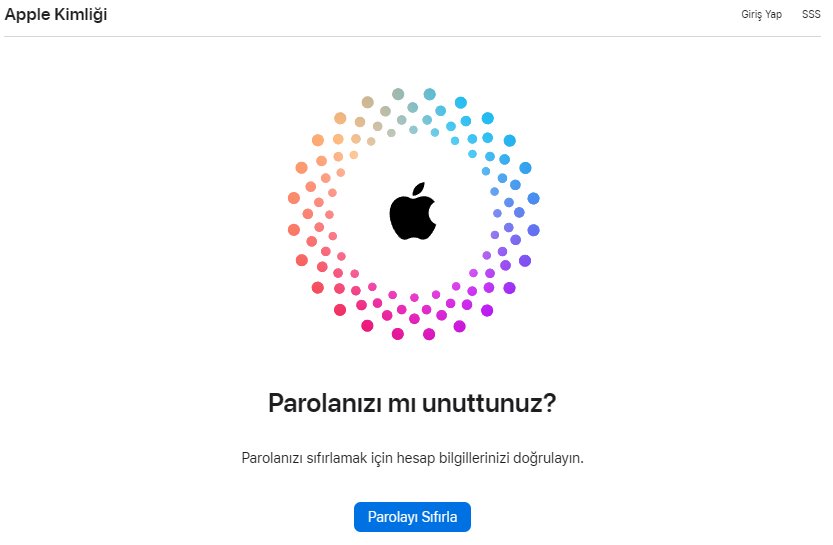
Şifre sıfırlama seçeneğini seçin ve bilgilerinizi girin

Şifre sıfırlama yönteminizi seçin
Bilgilerinizi girdikten sonra bahsettiğimiz iki yöntemden birini seçmeniz istenecektir: e-posta yoluyla sıfırlamak veya güvenlik sorularını cevaplamak. Tercih ettiğiniz yöntemi işaretleyin ve “Devam et” tuşuna tıklayın.
E-posta almayı tercih ettiğiniz takdirde, Apple kimliğinize eklemiş olduğunuz ve ekranda baş harfleri görünen e-posta adresinize bir ileti gönderilecektir. İletideki adımları izleyerek Apple kimliği kilidi kaldırma işlemini tamamlayabilirsiniz.

Güvenlik sorularını cevaplamayı seçerseniz, bu soruları göreceğiniz bir ekran karşınıza çıkacaktır. Soruların cevaplarını doğru girerek iForgot Apple ile şifre sıfırlama işlemini tamamlayabilirsiniz. Eğer cevapları bilmiyorsanız, e-posta yöntemini kullanmanız gerekecektir.

![]() Not: iForgot Apple ile şifre kaldırmanın ilk yöntemi bu şekildedir. Her ne kadar kolay olsa da, bazı ön koşulları sağlamamız gerektiğini görebiliyoruz.
Not: iForgot Apple ile şifre kaldırmanın ilk yöntemi bu şekildedir. Her ne kadar kolay olsa da, bazı ön koşulları sağlamamız gerektiğini görebiliyoruz.
Apple ID’nize önceden ikincil bir e-posta adresi tanımlamadıysanız bu yöntemi kullanmanız mümkün olmayacaktır.
Apple ID oluştururken seçtiği güvenlik sorularının cevaplarını da unuttuysanız da bu yöntem işe yaramayacaktır.
Apple’ın daha sonradan güvenlik önlemlerini daha da arttırmak adına uygulamaya geçtiği bir diğer Apple kimliği kilidi kaldırma yöntemi de İki Faktörlü Kimlik Doğrulama sistemidir. Bu yöntemle Apple ID kilidi kısa sürede açılabilmektedir.
İki Faktörlü Kimlik Doğrulama ile iForgot Apple üzerinden Apple kimlik kilidi kaldırmak için, bu özelliğin iOS cihazlarda önceden açılmış olması gerekmektedir. Aynı zamanda, İki Faktörlü Kimlik Doğrulama işlemini tamamlayabilmek için en az bir diğer güvenilir iOS cihaza erişiminiz olmalıdır.
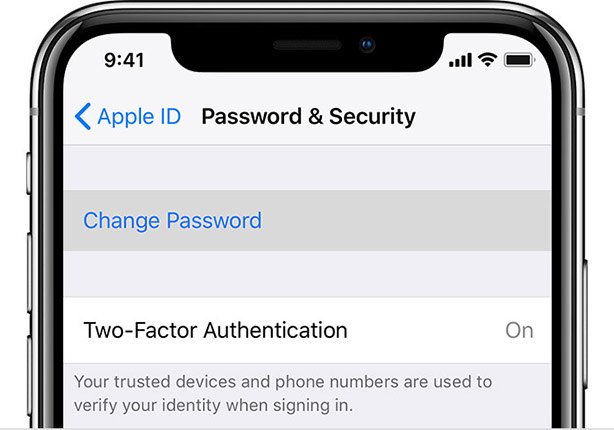
iforgot.apple.com web sitesini açın
Şifre sıfırlamayı başlatmak için bilgilerinizi girin
Devam etmek için telefon numaranızı doğrulayın

Güvenli iOS cihazınızdaki bildirimi onaylayın

İkinci cihazdaki yönergeleri izleyin ve kodu girin

![]() Not: Görebildiğimiz üzere bu yöntem basit olsa da önemli dezavantajları var.
Not: Görebildiğimiz üzere bu yöntem basit olsa da önemli dezavantajları var.
Eğer daha önce herhangi bir iOS cihazınızda İki Faktörlü Kimlik Doğrulama özelliğini açmadıysanız maalesef bu yöntemi kullanamazsınız.
iForgot Apple kullanarak Apple ID şifrenizi kurtarmanın son bir yöntemi de Kurtarma Anahtarı kullanmak.
28 Haneli Kurtarma Anahtarı Nedir? Kurtarma Anahtarı, iOS cihazlarınızın şifrenizi unutmanız durumunda kullanabileceğiniz, önceden belirlenen bir kombinasyondur. Otomatik olarak belirlenen bu anahtarı önceden oluşturup tedbir amaçlı olarak not almanız gerekir.
Kurtarma Anahtarı oluşturun
Ayarlar > Adınız > Giriş Yapma ve Güvenlik > Hesap Kurtarma > Kurtarma Anahtarı adımlarını izleyin. Ardından “Kurtarma Anahtarını Kullan” tuşuna dokunun ve cihazınızın şifresini girin. Karşınıza kurtarma anahtarınız çıkacaktır; bunu güvenli bir yere not edin.


iforgot.apple.com web sitesine gidin ve şifre sıfırlamayı başlatın
Cihazınızda "Şifremi Unuttum" seçeneğini seçin

Kurtarma anahtarınızı girin

![]() Not: Bu yöntem ekstra güvenli olsa da bazı kısıtlamalar var
Not: Bu yöntem ekstra güvenli olsa da bazı kısıtlamalar var
iForgot Apple kullanarak Apple kimliği kaldırmanın üç farklı yöntemini gördük. Ancak aynı zamanda bu üç yöntemin de önemli kısıtlamaları olduğunu fark etmişsinizdir. Örneğin:
Bu durumda iForgot Apple'ın hiçbir yöntemini uygulayamazsınız. Peki ya iOS cihazınızı nasıl açabilirsiniz? Eğer bu tarz ön koşullarla uğraşmak istemiyorsanız Tenorshare 4uKey programı tam da aradığınız uygulama! Önceden hiçbir şey yapmanızı gerektirmeden, kullanımı son derece kolay ve kullanıcı dostu bir cihaz kilidi açma programı olan Tenorshare 4uKey’i kullanarak tek bir tıkla Apple kimliğinizi kaldırabilirsiniz.
Tenorshare 4uKey’i başlatın
Tenorshare 4uKey’i bilgisayarınıza indirin ve başlatın. Ardından “Apple Kimliğinin Kilidini Aç” işlevini seçin ve cihazınızı bilgisayara bağlayın.

Devam etmek için cihazınızın ekran kilidini açın ve “Güven” seçeneğini seçin. Tenorshare 4uKey, size bunu hatırlatacaktır.

Apple kimliğini kaldırmaya başlayın
Yukarıdaki adımlar tamamlandığında, karşınıza çıkan ekranda “Kaldırmaya Başla” tuşuna tıklayın.

Eğer bu noktada cihazınızın “Bul” özelliği kapalıysa işlem kendi kendine tamamlanacak, açıksa iki farklı senaryo yaşanacaktır. Bu senaryolar şu şekildedir:
Eğer “Bul” açıksa ve iOS sürümü 11.4’ün altındaysa, öncelikle cihazın tüm ayarlarını sıfırlamanız gerekir. Tenorshare 4uKey, bunu nasıl yapabileceğini size gösterecektir. Adımları takip edin.

Eğer “Bul” açıksa ve iOS sürümü 11.4’ün üstündeyse, ekran kilidi ayarlamanız ve İki Faktörlü Kimlik Doğrulama’yı etkinleştirmeniz gerekir. Sırasıyla bu iki işlemi de gerçekleştirin ve Tenorshare 4uKey’deki “Evet” düğmesine tıklayın.

Ürün yazılımı paketini indirin

Apple kimliği kilidi kaldırma işlemini başlatın

Cihazınızı etkinleştirin
Apple kimliği kilidi kaldırma işlemi sona erdiğinde cihazınız yeniden başlayacaktır. Cihazınızda Şifre ile Kilidi Aç > Cihaz Şifresini Kullan adımlarını izleyin ve ekran şifrenizi girerek cihazı açın
Tüm bunları yaptıktan sonra Tenorshare 4uKey ile Apple kimliğinizi cihazınızdan kaldırmış olacaksınız.
Şu anda Tenorshare 4uKey, iOS 18 ve iPhone 16 dahil tüm sürümleri ve modelleri desteklemektedir, gelin ve ücretsiz deneme sürümünü indirin ve deneyin
Görebildiğimiz üzere bu yöntem hem son derece basit, hem de iForgot Apple yöntemlerinin dezavantajlarına sahip değil. Tenorshare 4uKey ile ne başka bir iOS cihaza, ne bir anahtar veya soru cevabı not almaya, ne de e-posta adresine ihtiyacınız var. Tüm bunlar olmadan tek tıkla Apple kimliğinizi kaldırabilirsiniz!
İşte iForgot Apple hakkında sıkça sorulan sorular ve cevapları:
iforgot.apple.com Web sitesi, iOS cihaz şifrenizi unutursanız Apple hesabınızı kurtarmanıza ve cihazınıza erişimi yeniden kazanmanıza olanak tanır
Hayır, iCloud ile Apple Kimliği aynı şey değildir, ancak birbirleriyle bağlantılıdır. Apple Kimliği, iCloud ve diğer Apple hizmetlerine erişmek için kullandığınız ana hesaptır. Apple Kimliğinizle bir cihazda oturum açtığınızda, iCloud'da sakladığınız fotoğraflar, dosyalar ve diğer verilere erişebilirsiniz. Yani, Apple Kimliği iCloud’a erişim sağlamanızı mümkün kılar, ancak iCloud, yalnızca veri depolama ve senkronizasyon hizmetidir.
Apple kimliğinizi unuttuysanız, bunu bulmanın birkaç yolu vardır. İlk olarak, eğer bir Apple cihazınız varsa, "Ayarlar" kısmına gidip, ekranın üst kısmında yer alan [adınız]'a tıklayarak Apple kimliğinizi görebilirsiniz. Ayrıca, Apple kimliğinizle ilişkilendirilmiş e-posta adreslerinizi kontrol ederek, Apple'ın size gönderdiği kimlik bildirimlerine göz atabilirsiniz. Eğer bu yöntemler işe yaramazsa, Tenorshare 4uKey gibi araçlarla Apple ID'nizi sıfırlamadan bulabilirsiniz.
İlgili Okuma: Sıfırlamadan unutulan Apple kimliği şifresi nasıl bulunur?
Apple kimliği genelde iOS ürün ilk alındığında oluşturulur. Tüm iOS cihazlarda ve Apple’ın resmi web sitesinde giriş yapma kısmında “Apple Kimliği Yarat” seçeneğiyle Apple kimliği oluşturulabilir.
Evet, Gmail adresinizi Apple ID olarak kullanabilirsiniz. Apple, herhangi bir geçerli e-posta adresini, Gmail dahil, Apple ID'niz olarak kabul eder.
Apple kimliği sıfırlama işlemi genellikle 72 saat sürebilir. Bu süre, sıfırlama talebinin işlenmesi ve güvenlik kontrollerinin tamamlanması için gereklidir. Ancak, bu süreyi kısaltmak mümkün değildir, hatta Apple Destek ile iletişime geçmek de süreyi etkilemez. Eğer süre geçtiği halde şifrenizi alamazsanız, tekrar sıfırlama talebi göndermeniz gerekebilir.
Evet, Apple kimliği olmadan iPhone kullanılabilir. iCloud ve Apple kimliği bazı özellikler için gerekli olsa da, iPhone'u temel düzeyde, telefon görüşmeleri ve mesajlaşma gibi işlemler için kullanmak mümkündür. Ancak, Apple kimliği olmadan bazı fonksiyonlar kısıtlı olacaktır
Bu içeriğimizde iForgot Apple sitesini kullanarak Apple kimliği kaldırmanın üç farklı yöntemini gördük. iForgot Apple ile Apple kimliği kilidi kaldırma işlemi güvenli bir şekilde gerçekleştirilebilse de önemli dezavantajları olduğunu da fark ettik. Herhangi bir ön koşulla uğraşmadan Apple kimliğini kaldırabilmek için Tenorshare 4uKey uygulamasını nasıl kullanabileceğinizi anlattık.
iForgot Apple yöntemlerinin aksine Tenorshare 4uKey, kullanıcılardan bilgisayar bağlantısı dışında hiçbir şey istemiyor. Üstelik kullanıcı dostu arayüzü ve anlaşılır yönergeleri sayesinde Apple kimliği kilidi kaldırma işlemini epey kolaylaştırıyor.
Eğer Apple kimlik bilgilerinizi unutursanız, cihazlarınıza rahatça erişebilmek için Tenorshare 4uKey’i indirin ve kullanmaya başlayın!
ve yorumunuzu yazın
Yorum Bırakın
Tenorshare makaleleri için yorumunuzu oluşturun
Ahmet Yıldız tarafından
2026-01-05 / iPhone Tips